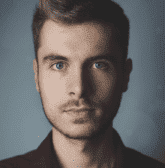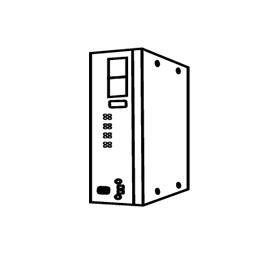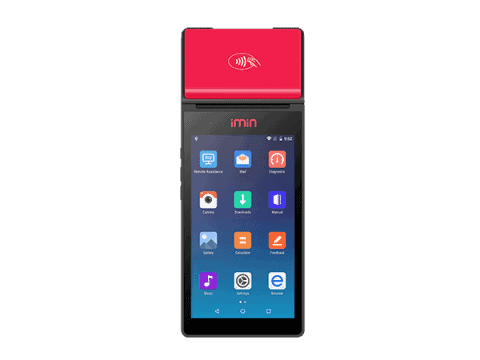Phần mềm thiết kế tem nhãn chuyên dụng Bartender không còn quá xa lạ với những người dùng trong lĩnh vực ngành in. Tuy nhiên, vẫn có nhiều người gặp phải lỗi khi dùng font chữ Tiếng Việt trên phần mềm này và không biết cách khắc phục nó. Bài viết sau đây của Tân Hưng Hà sẽ chia sẻ với các bạn nguyên nhân gây ra lỗi này và cách khắc phục nhanh.
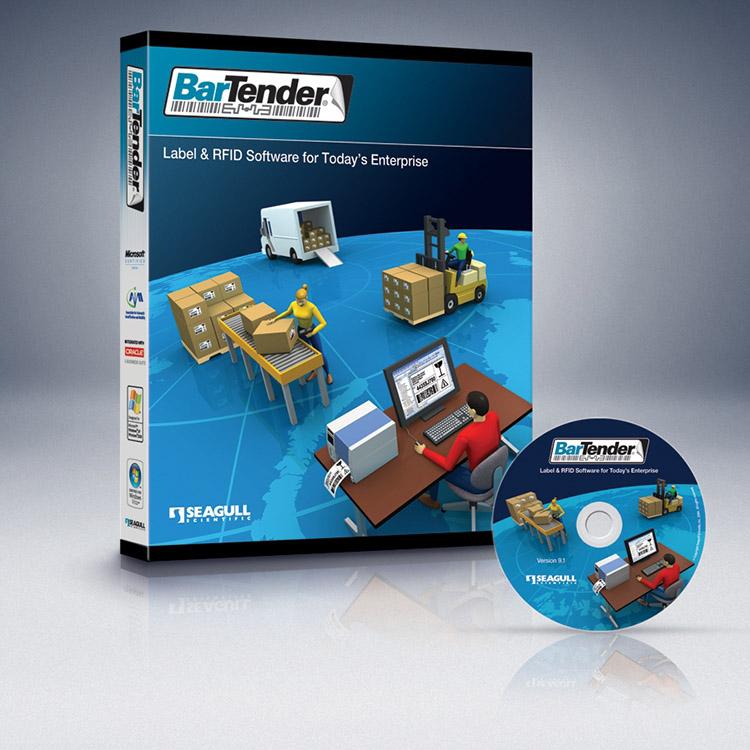
Bartender phần mềm thiết kế tem mã vạch chuyên dụng tốt nhất hiện nay
Có nhiều phần mềm thiết kế tem nhãn mã vạch trên thị trường hiện nay mà người dùng có thể sử dụng cho việc thiết kế tem nhãn offline hoặc online. Trong đó Bartender là phần mềm offline dễ sử dụng và thân thiện được ưa chuộng sử dụng nhiều.
Phần mềm Bartender cung cấp nhiều chức năng thiết kế giúp người dùng dễ dàng chuyển đổi từ dữ liệu số sang mã vạch chính xác, rõ nét.
Bartender có thể tạo mã vạch 1D, mã vạch 2D, mã bưu điện và vận chuyển,… đảm bảo các tiêu chuẩn của mã vạch trên thế giới GS1, HIBC, ISBT, TLC, DUN,…
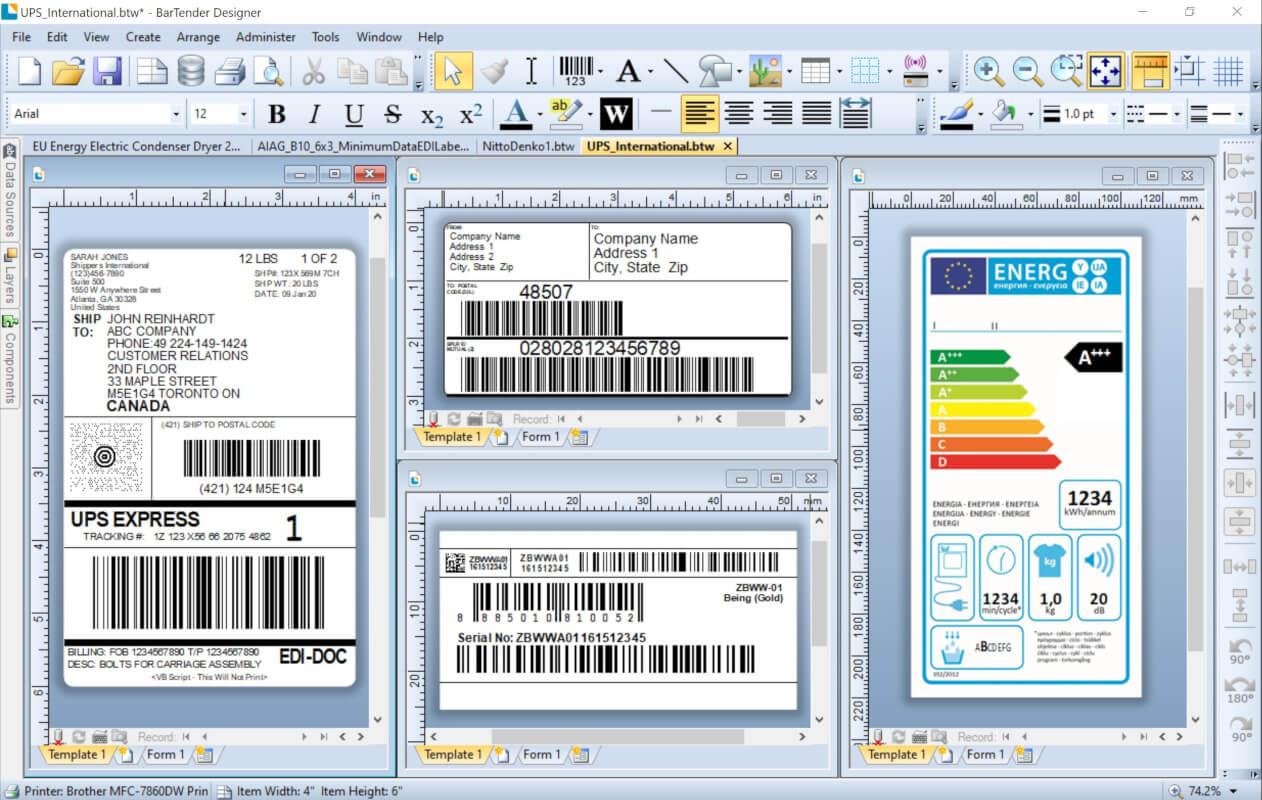
Những nguyên nhân gây ra lỗi Font chữ và cách khắc phục nhanh
Do phần mềm chưa được active key bản quyền
Khởi động phần mềm thiết kế tem nhãn Bartender để kiểm tra key active. Lỗi không thể thiết kế hay sai font chữ có thể bắt nguồn từ nhiều lý do và một trong số đó là chưa có key active bản quyền.
Cách khắc phục: Mua key active bản quyền hoặc cài bản full active.
Do chọn sai font chữ
Sau khi đã kiểm tra key active và tiến hành cài đặt key active xong ở phần 1 tiến hành thiết kế tem nhãn. Lúc này, lỗi font chữ Tiếng Việt vẫn xuất hiện có thể là do bạn đã chọn sai font chữ.
Cách khắc phục: Chọn lại font chữ
Bước 1: Nhấn Double Click vào phần chữ cần chỉnh
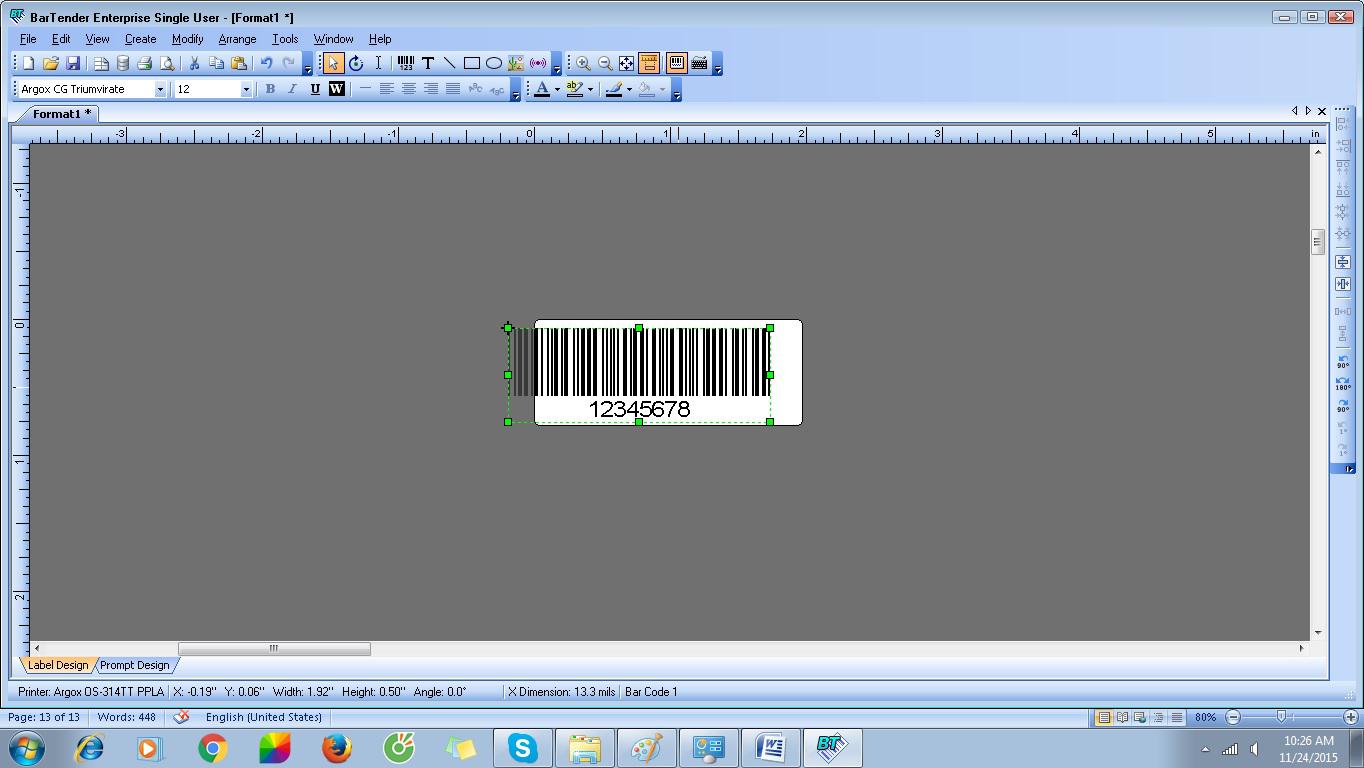
Bước 2: Tại cửa sổ Modify Selected Text Object chọn tab Font. Tại Typeface: chọn những font có thể đánh tiếng Việt như trong word. Có thể tải bất kỳ font nào mong muốn về để cài đặt, phần mềm sẽ lấy font có trên máy tính. (Phông chữ máy in được lưu trên máy in, phông chữ Windows được lưu trong mục C:WindowsFonts.)
Bước 3: Sau khi chọn đúng font chữ nhấn OK
Lỗi do chưa chọn Truetype Font
Lỗi chưa chọn Truetype font cũng dẫn đến tình huống hỏng font chữ khi in tiếng Việt.
Cách khắc phục: Bảng cảnh báo Print Wizard - Truetype Warning sẽ xuất hiện khi thực hiện lệnh in mà chưa chọn Truetype Font. Khi đó, tích vào ô “Disable warning for all formats and continue to print TrueType fonts”. Để tắt tất cả định dạng về Font chữ mặc định để tiếp tục lệnh in đúng font của mình.
Chưa bỏ lựa chọn Font chữ mặc định trên phần mềm
Bartender mặc định đưa ra phương án thay thế font chữ phù hợp nhất cho thiết kế của bạn nhưng đôi khi làm hỏng font chữ tiếng Việt đã cài đặt mà không phải bản tốt hơn.
Cách khắc phục: Bỏ chọn “thay thế font chữ” mặc định của phần mềm
Bước 1: Double chuột để vào lại cửa sổ Modify Selected Text Object chọn tab Font
Bước 2: Tại “Substitute Best Matching Printer Font” ta click vào bỏ dấu tích đi.
Trên đây là một số lỗi font chữ thường gặp trong quá trình sử dụng phần mềm thiết kế mã vạch Bartender và cách khắc phục nhanh. Hi vọng các thông tin này sẽ giúp ích cho các bạn